Cómo desbloquear tu iPhone sin contraseña o código de activación de iCloud
Publicado: 2022-01-03StarzSoft KeyPass es una aplicación que lo ayuda a reactivar dispositivos iOS cuando no puede ingresar el código de acceso de la pantalla de bloqueo o el código de acceso de activación de iCloud.
En esta revisión, primero explicamos por qué las personas no pueden desbloquear sus dispositivos iOS. En segundo lugar, discutiremos cómo desbloquear su iPhone sin el código de acceso o su bloqueo de activación de iCloud. Por último, cubriremos algunos métodos que puede usar para desbloquear su teléfono.
Además, presentaremos las funciones principales de la aplicación StarzSoft KeyPass y las opciones de precios. A continuación, compararemos el uso de la aplicación KeyPass con otros métodos que puede elegir para desbloquear su iPhone.
Finalmente, finalizamos la revisión de StarzSoft KeyPass evaluando las ventajas y desventajas de la aplicación antes de emitir nuestro veredicto final sobre la aplicación.
4 situaciones en las que no puedes desbloquear tu iPhone con tu contraseña
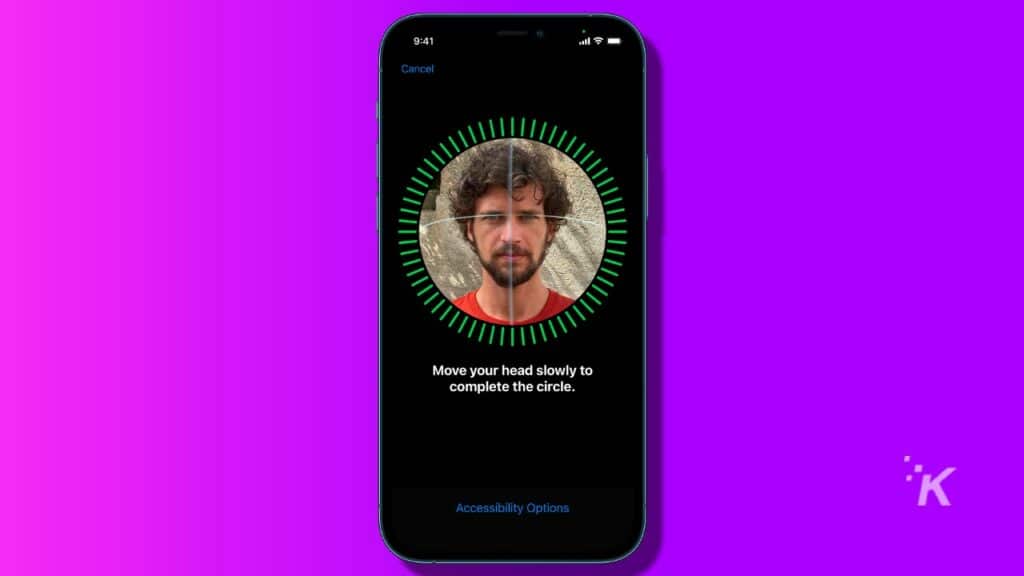
Si bien existen cuatro métodos convencionales para desbloquear su iPhone o iPad, si pierde su código de acceso y la contraseña de activación de iCloud, se le bloqueará el acceso a su dispositivo.
En tales circunstancias, no puede usar ningún método normal para desbloquear su iPhone. Entonces, revisemos las formas más estándar de desbloquear su iPhone antes de probar otros métodos:
- Código de acceso de iPhone/iPad: puede configurar un código de acceso de 4 o 6 dígitos para proteger su teléfono. Todo lo que tiene que hacer para desbloquear su teléfono es volver a ingresar el código de acceso para activar su teléfono.
- Touch ID: alternativamente, puede presionar los dedos que ha escaneado con su iPhone en la sección media inferior de su iPhone, donde el teléfono muestra un ícono de huella digital.
- El iPhone X y los modelos posteriores también vienen equipados con un algoritmo de detección de rostros que puede desbloquear tu teléfono. Para desbloquear su teléfono con su rostro, debe escanear su rostro en la configuración de contraseña y Touch ID.
Sin embargo, si olvida su código de acceso y hay un problema con su Touch ID y Face ID, es posible que se le bloquee el acceso a su teléfono y este se deshabilitará si lo intenta demasiadas veces.
Aquí hay algunas situaciones en las que podría necesitar formas alternativas de desbloquear su iPhone deshabilitado:
- Si olvidó su contraseña e intentó desbloquear el teléfono más de cinco veces con la contraseña incorrecta: si continúa ingresando la contraseña incorrecta nuevamente, la duración antes de que pueda volver a intentarlo aumentará hasta tres horas. Finalmente, suponga que ingresó el código de acceso incorrecto 10 veces. En ese caso, su iPhone borrará todos sus datos para evitar que cualquier persona que intente violar su teléfono robe información importante.
- Cuando no se acepta Face ID o Touch ID y no puede recordar su contraseña.
- Cuando la pantalla del iPhone está rota, no puede ingresar su código de acceso ni usar Touch ID en su dispositivo iOS.
- Finalmente, es posible que haya comprado un dispositivo iOS de segunda mano con una contraseña de activación de iCloud diferente y no tenga acceso al usuario anterior del teléfono.
En los escenarios demostrados anteriormente, no puede usar métodos convencionales para desbloquear su sistema iOS. Sin embargo, estás lejos de ser un desastre total.
¿Puedo desbloquear legalmente mi iPhone sin el código de acceso?
Puede desbloquearlo legalmente utilizando diferentes métodos si es el propietario del teléfono. Sin embargo, si está desbloqueando un iPhone de segunda mano, asegúrese de que el dispositivo no haya sido robado, ya que desbloquear el teléfono de otra persona es ilegal.
Además, puede pedirle al Soporte de Apple que lo ayude a recuperar la contraseña de iCloud para acceder a su dispositivo usando iCloud. Debe demostrar que ha comprado el iPhone para obtener soporte de Apple Support.
Cómo desbloquear su teléfono sin contraseña o código de activación de iCloud

Tenga en cuenta que no podrá recuperar los datos de su teléfono si no ingresa el código de acceso correcto o utiliza métodos alternativos para desbloquear su dispositivo iOS por razones de seguridad y privacidad.
Aunque suene un poco decepcionante para algunos usuarios, la mayoría de la gente lo considera una ventaja que asegura que tu privacidad y discreción no serán violadas por un ladrón o alguien que quiera colarse en tu teléfono.
Teniendo en cuenta que su teléfono se reiniciará a la configuración de fábrica, puede usar los siguientes métodos para activar un dispositivo iOS sin usar el código de acceso:
- Conecte su iPhone a su computadora y use iTunes para restaurar su iPhone. Sin embargo, debe tener la contraseña de su cuenta de iTunes o iCloud para aplicar este método.
- Inicie sesión en iCloud y elimine su iPhone de la aplicación Find My. Por supuesto, aún necesita acceso a su cuenta de iCloud para usar este método. Si no tiene la contraseña de su cuenta de iCloud, intente esto:
- Use la aplicación StarzSoft KeyPass para desbloquear su iPhone. Este método no requiere contraseñas adicionales. Sin embargo, tu iPhone perderá toda su información; por lo tanto, recomendamos encarecidamente crear una copia de seguridad de vez en cuando en caso de que necesite restaurar su iPhone.
Dado que activar un dispositivo iOS deshabilitado es complicado con los dos primeros métodos, recomendamos usar KeyPass, ya que es fácil de usar y directo. Sin embargo, entendemos sus inquietudes con respecto al uso de una aplicación de terceros que puede circunnavegar el código de acceso de Apple.
Por lo tanto, antes de explicar cómo puede desbloquear un iPhone usando la aplicación KeyPass, presentaremos la aplicación y destacaremos sus características en el próximo capítulo.
Características de KeyPass
KeyPass es una aplicación desarrollada por StarzSoft, un equipo líder en desarrollo de software. Dado que debe asegurarse de que su iPhone esté en las manos adecuadas, en esta sección analizamos StarzSoft y las funciones más importantes de la aplicación KeyPass.
¿Quién ha publicado la aplicación KeyPass? ¿Puedes confiar en ellos?
La empresa StarzSoft ha desarrollado la aplicación KeyPass y algunas otras aplicaciones, incluidas las aplicaciones FixCon y Find my photo, que resuelven problemas de iOS y recuperan fotos en dispositivos Android, respectivamente.
StarzSoft tiene su sede en China, donde están a salvo de más reclamos de Apple por infringir sus estrictas normas. Sin embargo, brindan servicios a más de 150 países diferentes en todo el mundo. StarzSoft tiene más de 200 millones de usuarios en todo el mundo con una alta tasa de aprobación y muchos usuarios recomiendan sus servicios.
Por lo tanto, aunque confiar en una empresa de terceros con su dispositivo más personal parece estresante, más de seis años de comentarios positivos de los usuarios y una gran aprobación confirman que se puede confiar en la empresa StarzSoft.
¿Cuáles son los beneficios de usar KeyPass?
Además de una recuperación rápida y fácil, el uso de KeyPass para omitir el código de acceso del iPhone tiene las siguientes ventajas:
- Puede recuperar el acceso a su dispositivo en unos minutos
- El uso de la aplicación le permite usar una nueva ID de Apple
- Los usuarios pueden descargar y comprar aplicaciones desde App Store
- Puede obtener archivos multimedia de iTunes Stire
- Su iDevice no será rastreado, bloqueado o borrado de forma remota por la ID de Apple anterior
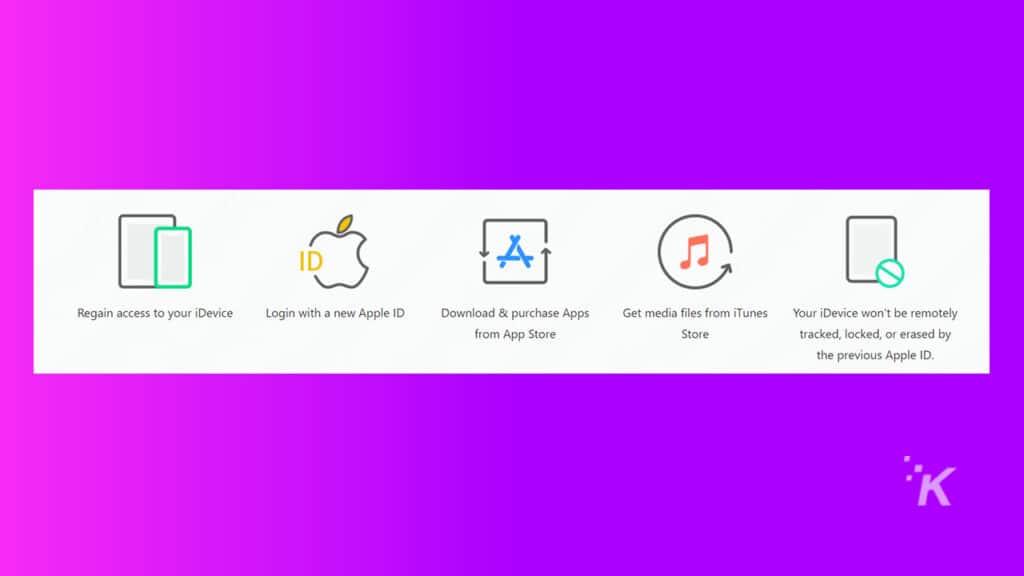
Dispositivos compatibles
La aplicación KeyPass funciona en cualquier iPhone, iPad y iPod touch con iOS 7 o una versión posterior del sistema operativo cuando desea desbloquear la contraseña de la pantalla. Sin embargo, si desea eliminar el bloqueo de activación, sus opciones son más limitadas. Puede eliminar el código de activación en los modelos lanzados entre iPhone 5s y iPhone X. Además, esta función solo funciona en iOS 12.0 a iOS 14.8 hasta diciembre de 2021.
Tasa de éxito de KeyPass
Según StarzSoft, los usuarios informaron más del 98 % de éxito al usar la aplicación para desbloquear sus dispositivos iOS. Este número supera a todas las aplicaciones similares por un amplio margen.
Precios y métodos de pago de KeyPass
Ahora que hemos discutido las funciones de StarzSoft KeyPass, veamos cuánto cuesta recuperar el acceso a su iPhone usando la aplicación. Puede elegir cualquiera de los tres paquetes de licencia que más le convenga:
- Licencia personal:
Esta oferta es mejor para los usuarios que solo tienen un iPhone deshabilitado. El servicio puede desbloquear un dispositivo con actualizaciones de por vida y soporte técnico gratuito por infinitas veces. Además, StarzSoft Company lo apoya ofreciéndole una garantía de devolución del 100 % del dinero si no puede desbloquear su iPhone usando la aplicación. Una sola licencia de KeyPass cuesta $29.95.
- Licencia familiar:
Este plan es el paquete de licencias que recomienda la compañía ya que incluye todos los beneficios de comprar una licencia Personal para tres dispositivos. El precio también es relativamente cercano al del paquete de licencias personales. Le cuesta $39.95 comprar este paquete.
- Licencia de negocios:
Este plan ofrece un servicio ilimitado; en otras palabras, puede desbloquear una cantidad ilimitada de iPhones y otros dispositivos iOS de por vida. Además, esta oferta ofrece todas las funciones incluidas en el paquete de licencia familiar. Tienes que pagar $89.95 por comprar la Licencia Comercial. Este plan es una excelente oferta para los proveedores de servicios de iPhone, ya que muchos clientes les piden que desbloqueen sus teléfonos.
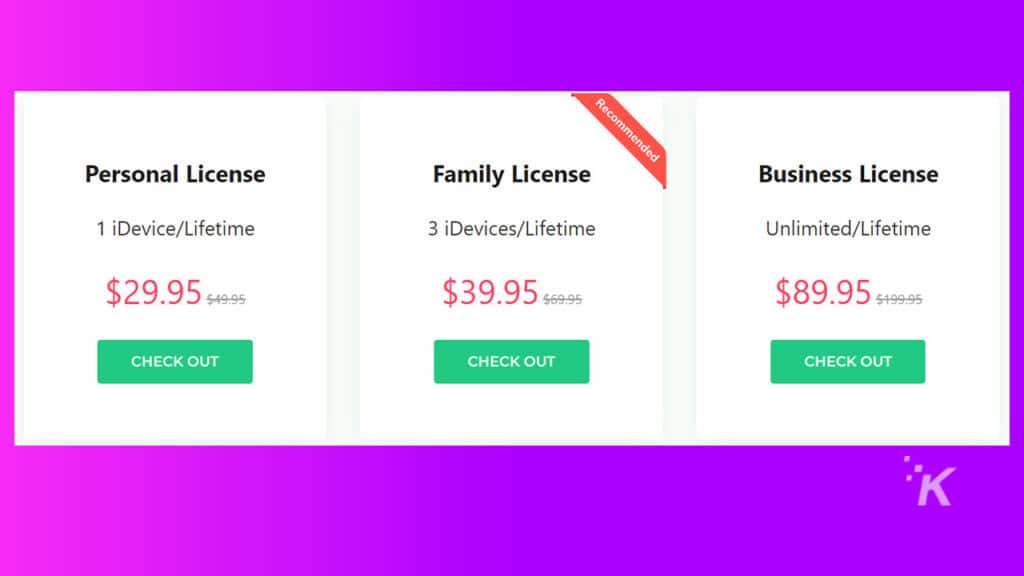
Métodos de pago KeyPass
StarzSoft acepta pagos a través de los siguientes servicios:
- Paypal
- Visa
- tarjeta maestra
- Maestro
- JCB
- Descubrir
- American Express
- club de comensales
- Giropay
- Transferencia bancaria
Cómo desbloquear su iDevice usando StarzSoft KeyPass
Ahora que sabe qué es KeyPass y qué plan es el mejor para usted, lo guiaremos paso a paso para desbloquear su iPhone usando KeyPass. Antes de poder desbloquear el código de acceso u omitir el código de activación mediante KeyPass, debe descargar y ejecutar la aplicación desde el sitio web de StarzSoft. Haga clic aquí para descargar la aplicación StarzSoft KeyPass de forma gratuita.
Ahora que ha descargado la aplicación, tenga en cuenta lo siguiente antes de decidir usar KeyPass para recuperar el acceso a su iDevice. Entonces, te guiaremos
Notas para usar KeyPass para desbloquear la contraseña de la pantalla de bloqueo:
- Todos los datos en su dispositivo se borrarán después de desbloquear el teléfono
- El iOS de tu teléfono se actualizará a la última versión
- Asegúrate de que tu dispositivo tenga suficiente batería
- Debe ingresar su contraseña de iCloud para configurar su dispositivo si la aplicación Find My está activa
No por usar StarzSoft KeyPass para eliminar el bloqueo de activación de iCloud:
- Su dispositivo tendrá jailbreak después de eliminar el bloqueo de activación de iCloud
- Por favor, asegúrese de que su dispositivo tenga suficiente batería
Instrucciones paso a paso para desbloquear el código de acceso de la pantalla usando KeyPass
1. Inicie la aplicación KeyPass en su PC y seleccione Desbloquear contraseña de pantalla

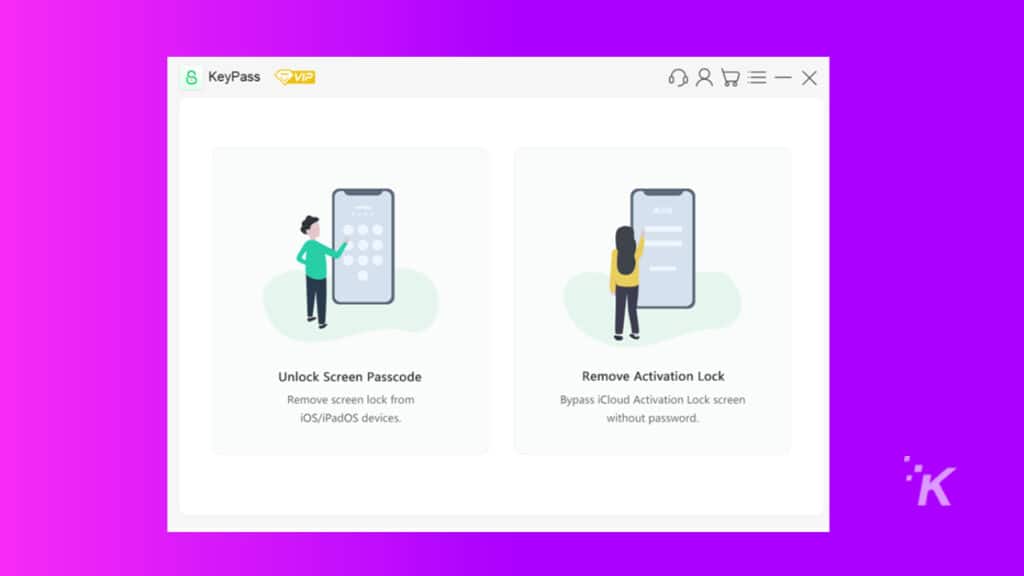
2. Presione iniciar, lea las notas nuevamente y presione el botón Desbloquear ahora para continuar
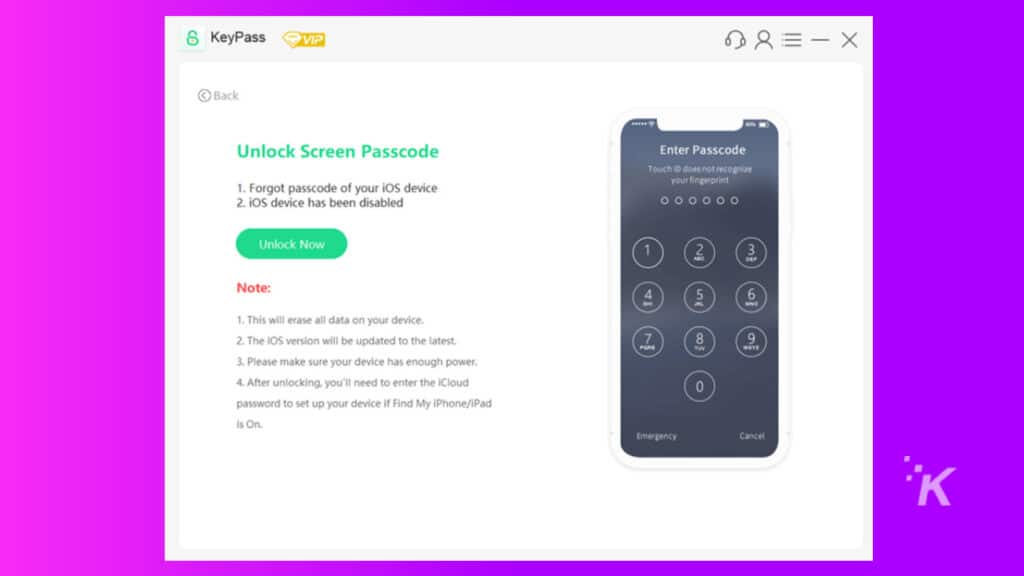
3. Conecte su iPhone/iPad/iPod Touch a su computadora usando un cable USB. Luego haga clic en el botón Siguiente. La aplicación KeyPass detectará y cargará la información de su dispositivo.
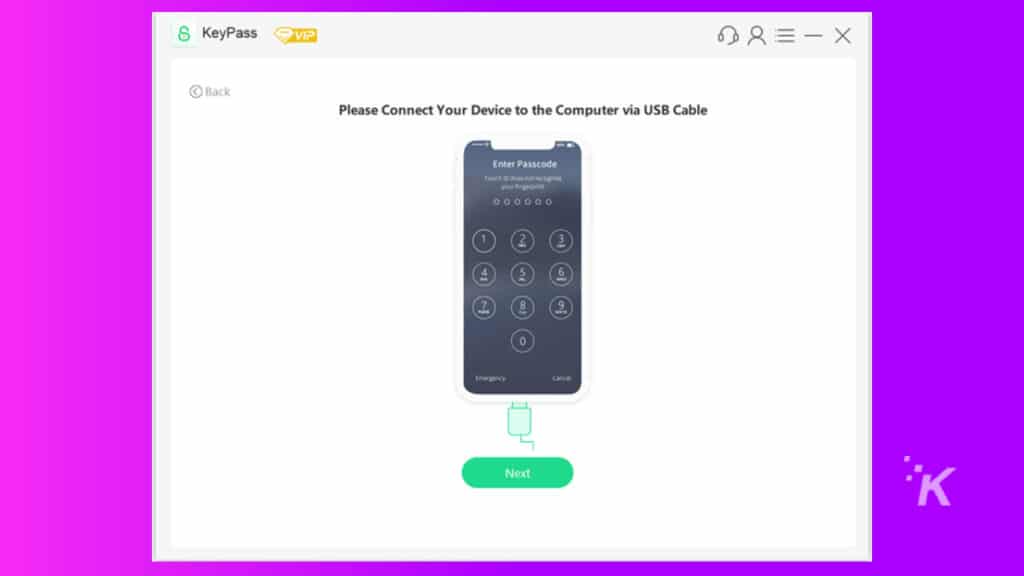
4. Verifique la información de su dispositivo y seleccione la versión de firmware, luego haga clic en Descargar
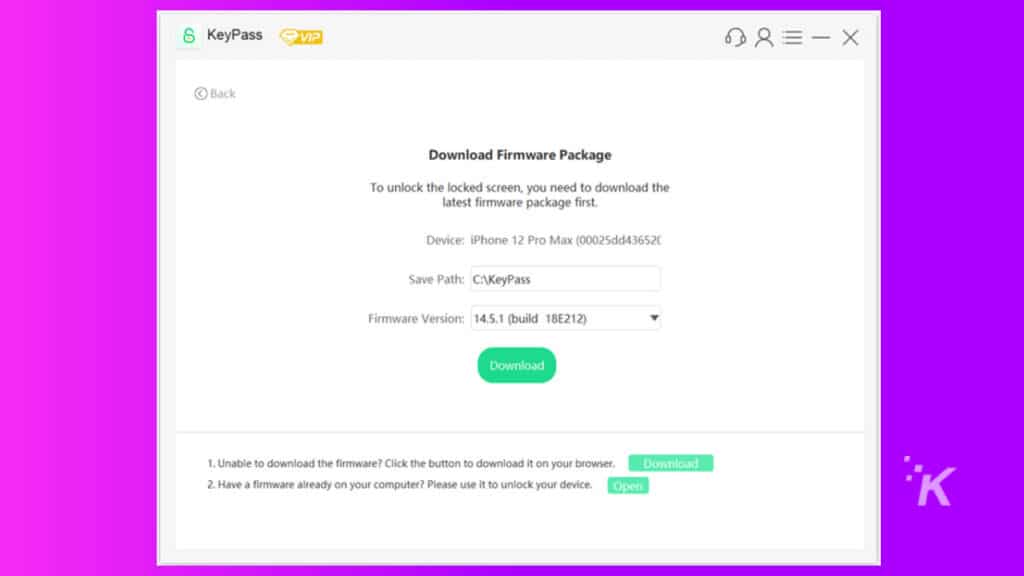
5. Espere unos minutos hasta que la aplicación complete la descarga del firmware. Mantenga su dispositivo conectado a la PC durante todos los pasos. Una vez completada la descarga, KeyPass verificará automáticamente el paquete de firmware.
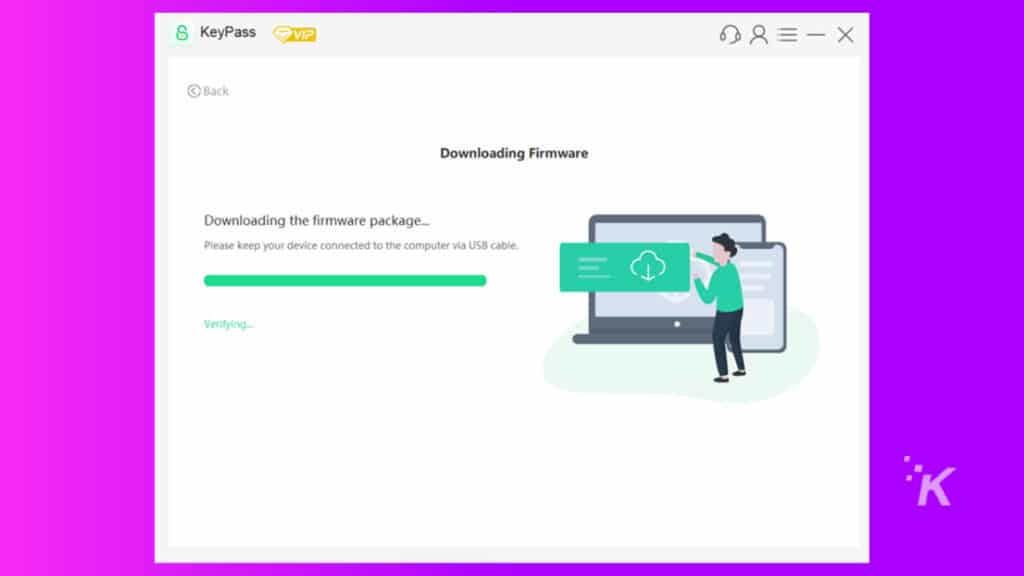
6. Una vez que el firmware esté listo y vea el siguiente mensaje, haga clic en Continuar.
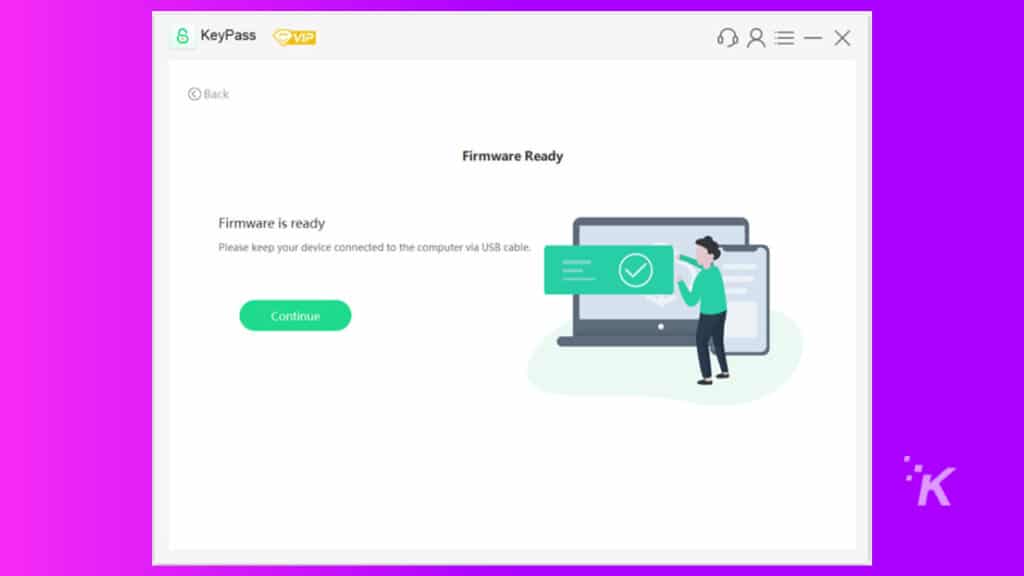
7. Ingrese el código 1111 y luego presione Confirmar para desbloquear su teléfono.
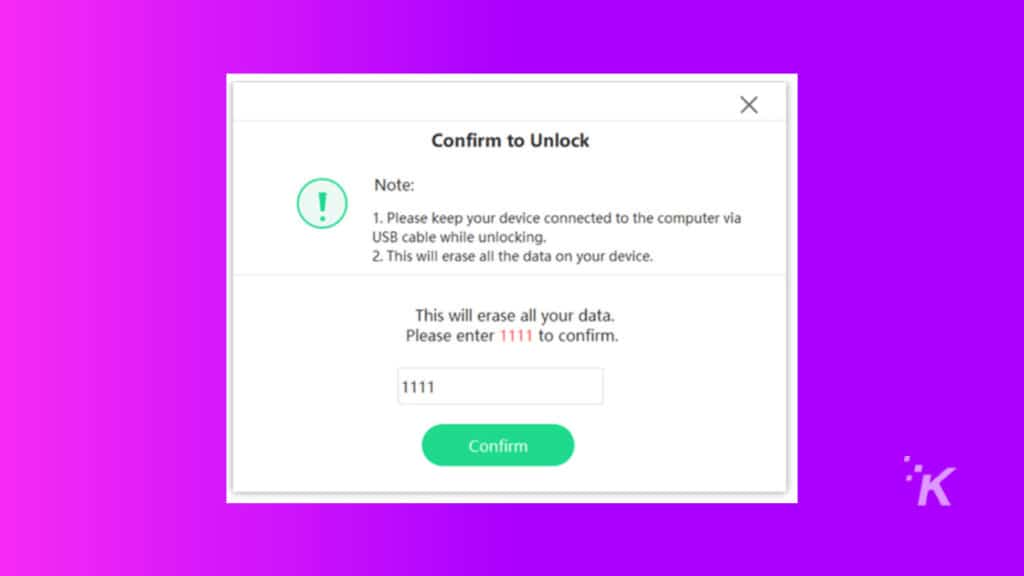
8. La aplicación comenzará a desbloquear su dispositivo iOS. Después de unos minutos, el código de acceso, Touch ID y Face ID se eliminarán del dispositivo deshabilitado.
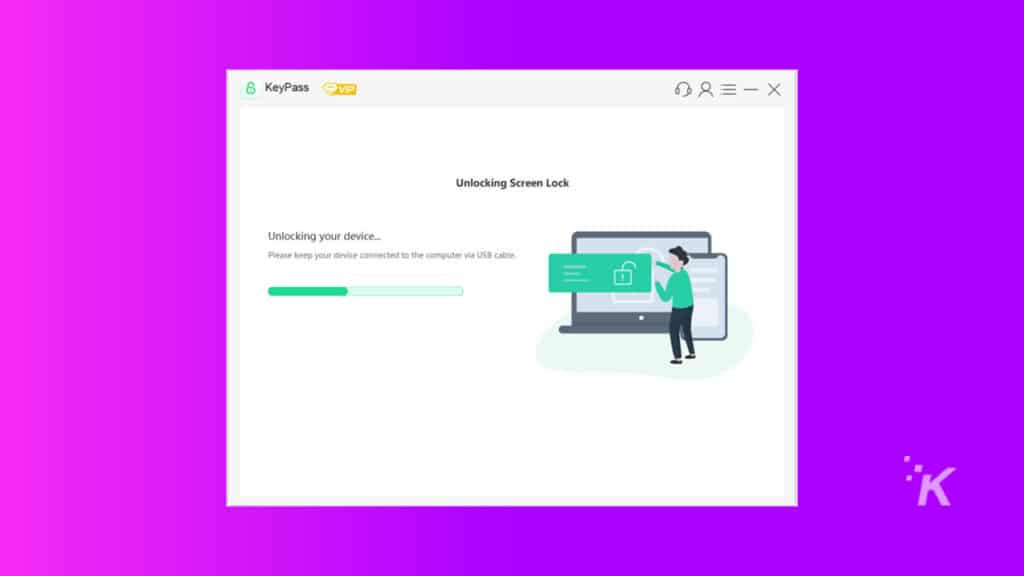
9. Cuando vea el mensaje a continuación, su teléfono ha sido desbloqueado.
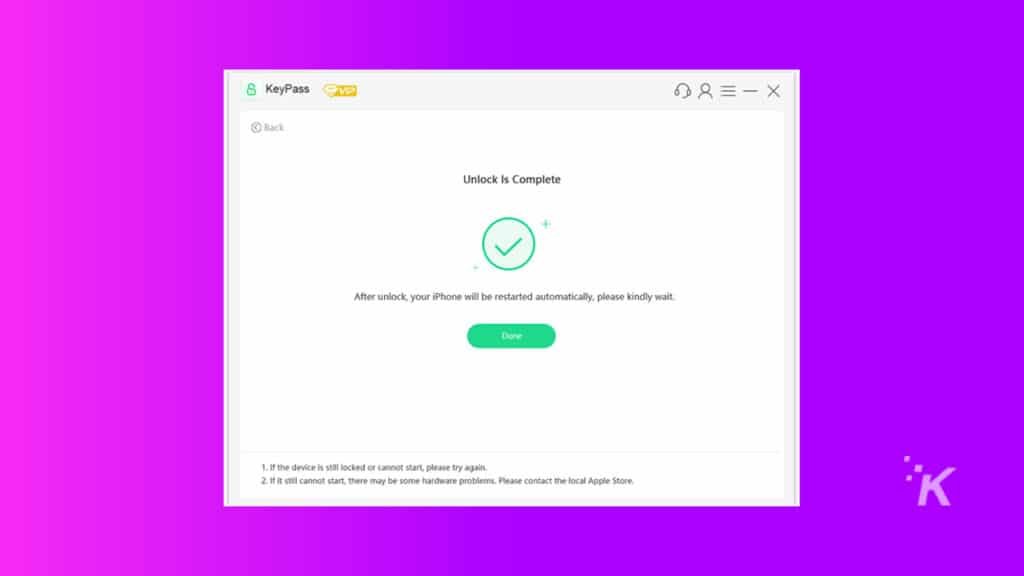
Eliminar el bloqueo de activación de iCloud con KeyPass: una guía paso a paso
- Abra la aplicación StarzSoft KeyPass en su computadora, luego haga clic en Quitar bloqueo de activación.
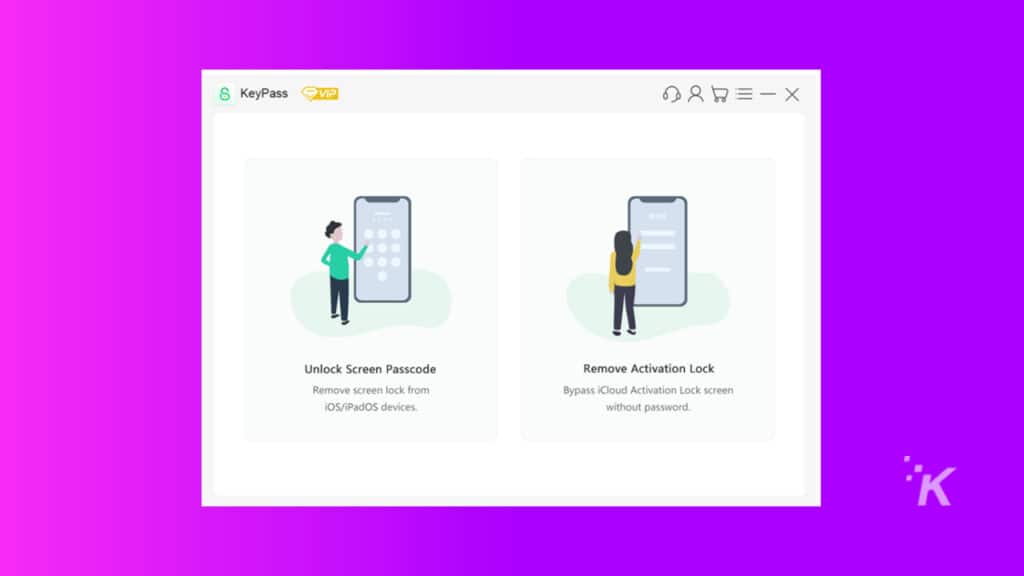
2. Lea las notas antes de continuar. Luego, marque la casilla que dice: "He leído y acepto los Términos de uso". Ahora, presione el botón Inicio.
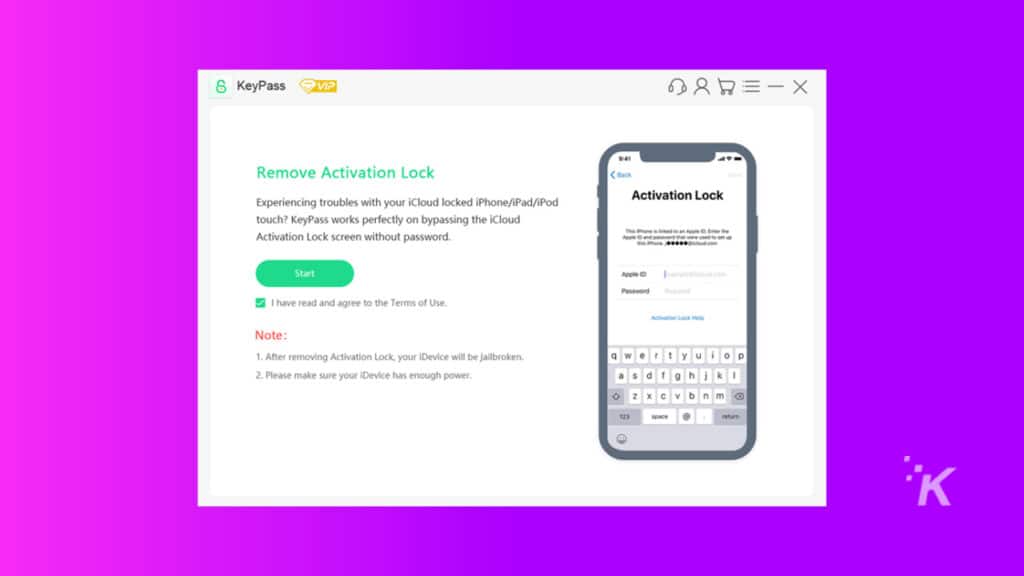
3. Liberar su dispositivo: Keypass necesita liberar su dispositivo iOS para eliminar el Bloqueo de activación. Una vez que la aplicación detecte su dispositivo, descargará automáticamente la herramienta apropiada de jailbreak a su computadora.
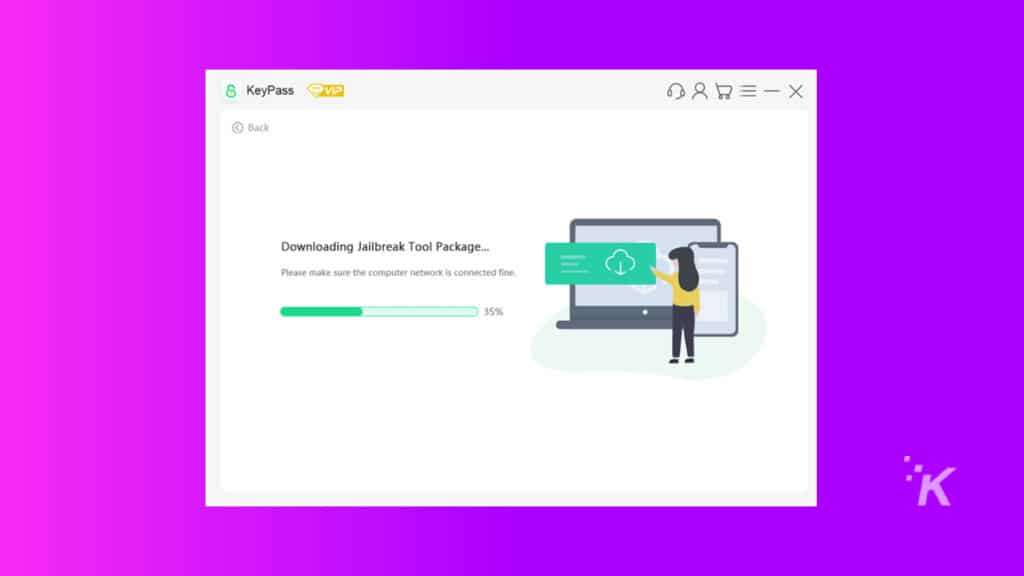
4. Conecte una unidad flash USB a su computadora cuando se descargue la herramienta jailbreak. A continuación, seleccione la unidad flash desde la interfaz de KeyPass y haga clic en Siguiente.
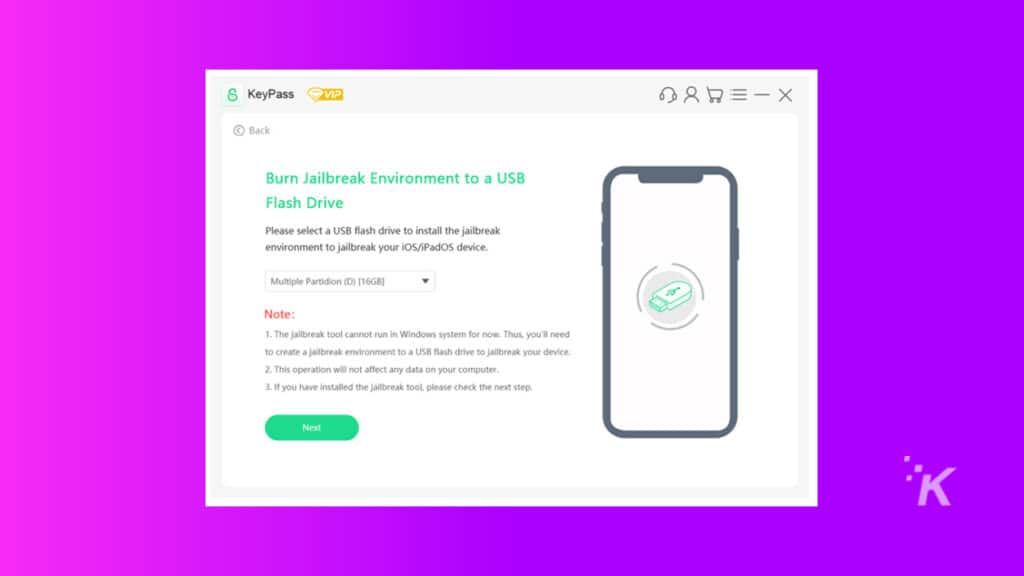
5. Un mensaje emergente le recordará que la instalación de la herramienta jailbreak en el dispositivo USB borrará todos los datos almacenados en la unidad flash. Por lo tanto, recomendamos encarecidamente crear una copia de seguridad antes de hacer clic en Sí.
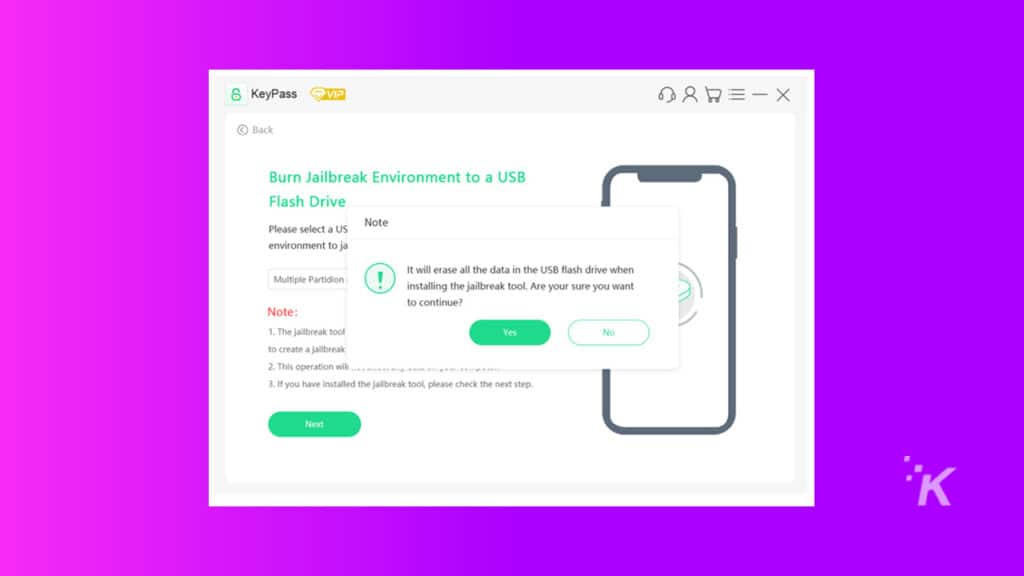
6. Después de que la herramienta de jailbreak se grabe con éxito en la unidad USB, puede comenzar a hacer jailbreak a su dispositivo iOS. Haga clic aquí para ver cómo liberar su dispositivo iOS en computadoras Mac y Windows.
7. Ahora que ha desbloqueado con éxito su dispositivo, puede confirmar la información de su dispositivo y hacer clic en Desbloquear ahora para comenzar a eliminar el bloqueo de activación.
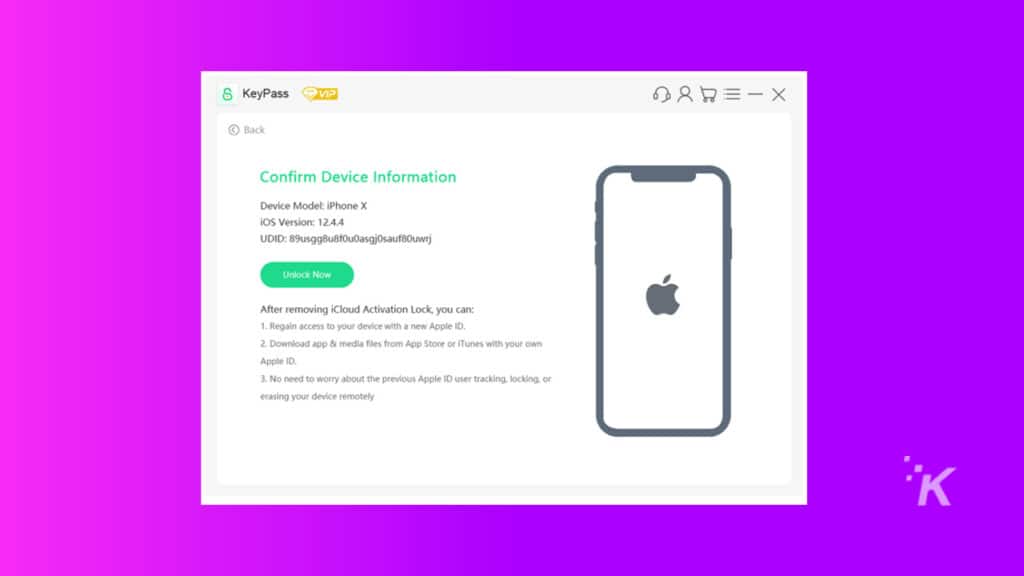
8. Después de unos minutos, verá el siguiente mensaje, lo que significa que se eliminó su bloqueo de activación de iCloud.
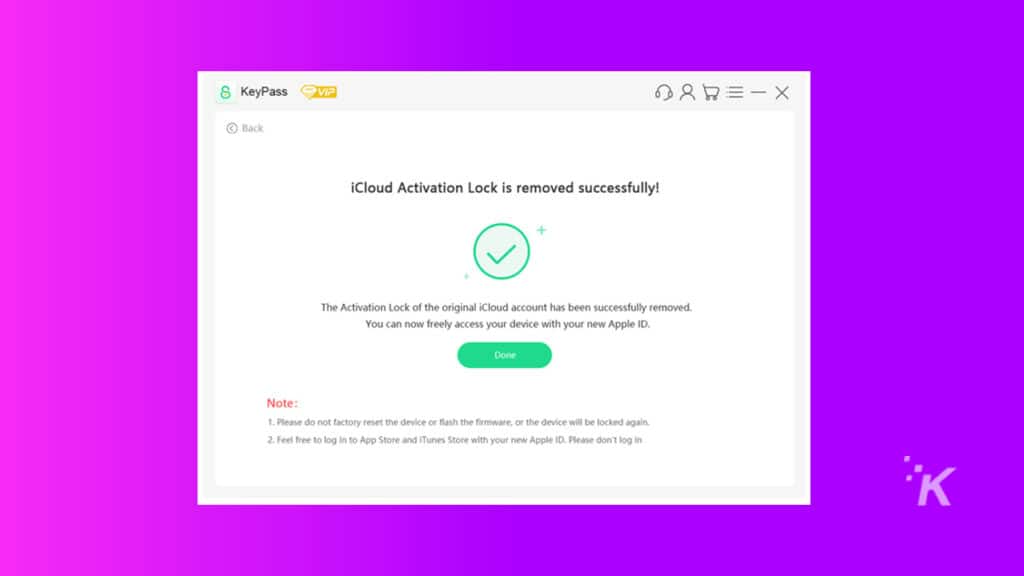
Uso de KeyPass frente a métodos alternativos: ¿Cuál es la mejor manera de desbloquear mi teléfono?
El uso de KeyPass es uno de los métodos más fáciles de usar para desbloquear su iPhone deshabilitado. Otros métodos discutidos en este artículo requieren ir y venir varias veces. Por otro lado, KeyPass es una aplicación de ventanilla única que resolverá el problema en unos minutos.
Además, a veces es prácticamente imposible probar otros métodos.
Por ejemplo, cuando compró un dispositivo de segunda mano y el propietario anterior no eliminó el dispositivo que vendió de su aplicación Find My, no puede desbloquear su teléfono deshabilitado con la contraseña de activación de iCloud, ya que necesitará el la contraseña del ID de Apple del propietario anterior.
Con todo, StarzSoft KeyPass es la mejor y más rápida forma de recuperar el control de su dispositivo iOS.
Antes de finalizar esta revisión, recapitulemos algunas de las ventajas y desventajas de desbloquear su iPhone, iPad o iPod Touch usando la aplicación.
Los puntos positivos de KeyPass
- KeyPass es fácil de usar con suficientes tutoriales y soporte De StarzSoft
- El costo es razonable, especialmente si opta por el paquete Family License, que desbloquea tres dispositivos iOS de por vida.
- KeyPass ha ayudado a muchos propietarios de iPhone a desbloquear con éxito sus teléfonos con una alta tasa de éxito
- Puede acceder a la App Store y a la iTunes Store con su nuevo ID de Apple
- Si necesita desbloquear el mismo dispositivo en el futuro, será gratis
Los puntos negativos de KeyPass
- Todos sus datos serán eliminados del dispositivo iOS por razones de seguridad
- Para eliminar el bloqueo de activación de iCloud, debe hacer jailbreak a su dispositivo iOS
- No puede usar su ID de Apple anterior para ese dispositivo, o el teléfono se bloqueará nuevamente
Conclusión
Aunque no es tan común, algunos usuarios de iOS pueden perder el acceso a sus teléfonos porque no pueden ingresar el código de acceso correcto. Además, cuando no puede activar su iPhone con el código de activación de iCloud, debe optar por soluciones alternativas.
StarzSoft KeyPass es la mejor aplicación segura de terceros que puede desbloquear su teléfono legalmente con daños colaterales mínimos y legitimidad absoluta.
El uso de la aplicación llevará solo unos minutos y la aplicación KeyPass tiene un precio razonable en comparación con otras aplicaciones de terceros. Aunque usar la aplicación tiene algunos puntos negativos, es de lejos la mejor opción para los usuarios de iOS.
¿Tiene alguna idea sobre esto? Háganos saber a continuación en los comentarios o lleve la discusión a nuestro Twitter o Facebook.
Recomendaciones de los editores:
- Las mejores fundas para iPhone 13
- Cómo actualizar tu iPhone
- Esta app convierte tu iPhone en un ratón inalámbrico para tu Mac
- Coloque una funda oficial de Apple en su iPhone 13 Pro por $ 37
Divulgación: Esta es una publicación patrocinada. Las opiniones, reseñas y otro contenido editorial de KnowTechie siguen siendo objetivos y no están influenciados por el patrocinio.
